怎么看已连接过的wifi密码 如何在手机上查看已连接wifi的密码
更新时间:2023-11-12 13:51:35作者:xiaoliu
怎么看已连接过的wifi密码,在日常生活中,我们经常需要连接各种Wi-Fi网络,无论是在家中、办公室还是公共场所,有时候我们会忘记已经连接过的Wi-Fi密码,这给我们的网络使用带来了诸多不便。如何能够方便地查看已连接Wi-Fi的密码呢?幸运的是在手机上查看已连接Wi-Fi的密码并不困难。通过简单的几个步骤,我们可以轻松获取已连接Wi-Fi的密码,方便我们在需要时快速连接上网络。接下来让我们一起来了解一下手机上如何查看已连接Wi-Fi的密码的方法吧。
具体方法:
1.打开手机的“设置”。
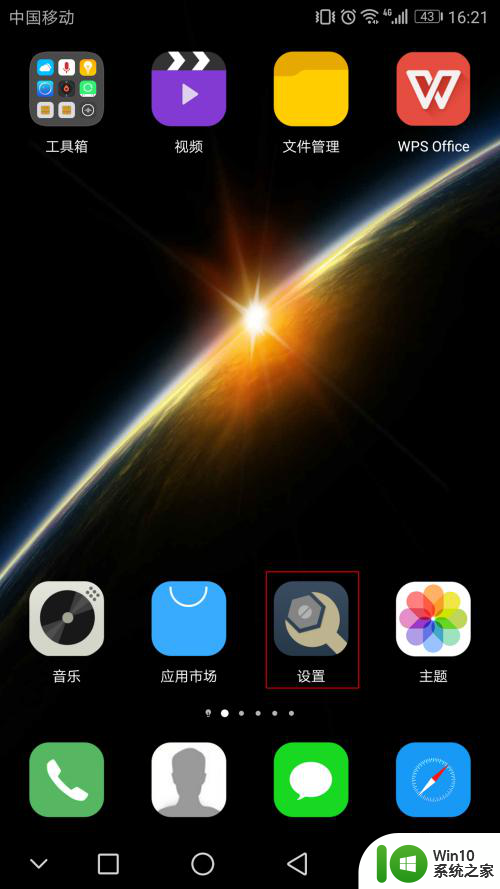
2.然后选择“WLAN”选项。
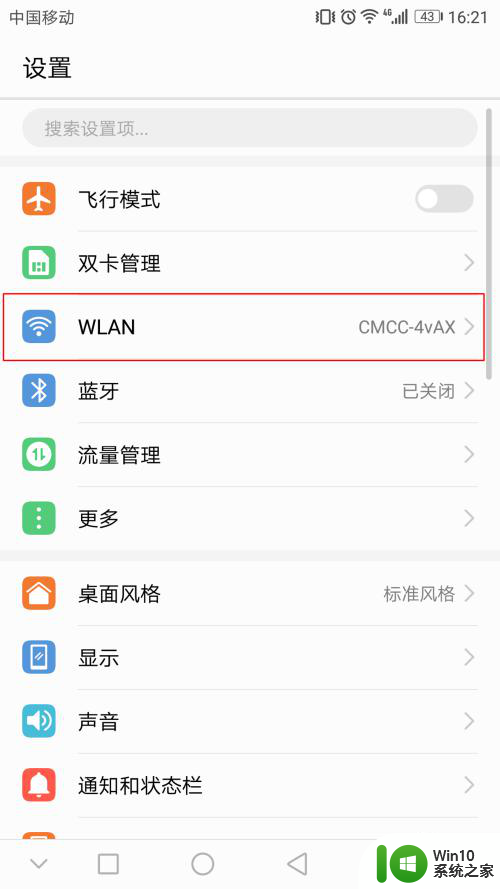
3.再选择已连接上的wifi名称。
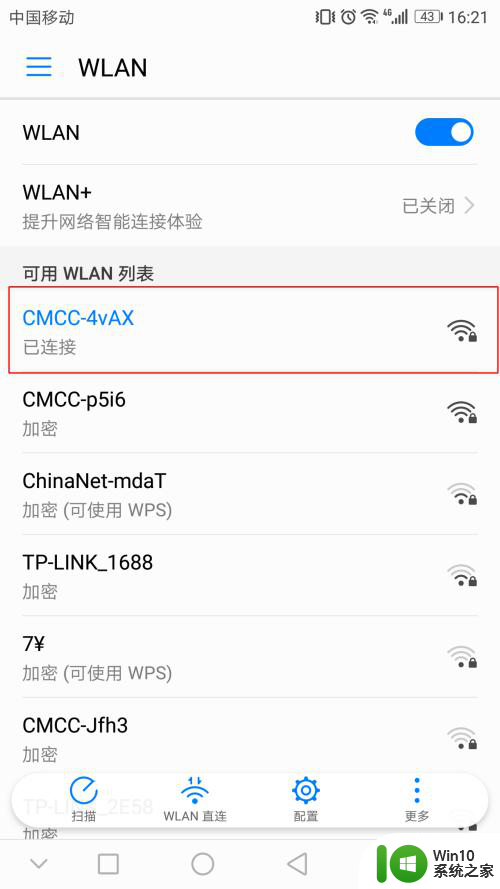
4.把弹出的含有二维码的界面截屏(华为手机从手机顶部下拉出来的菜单就能找到“截屏”键)。

5.打开微信的“扫一扫”,点击右上角的三个点。
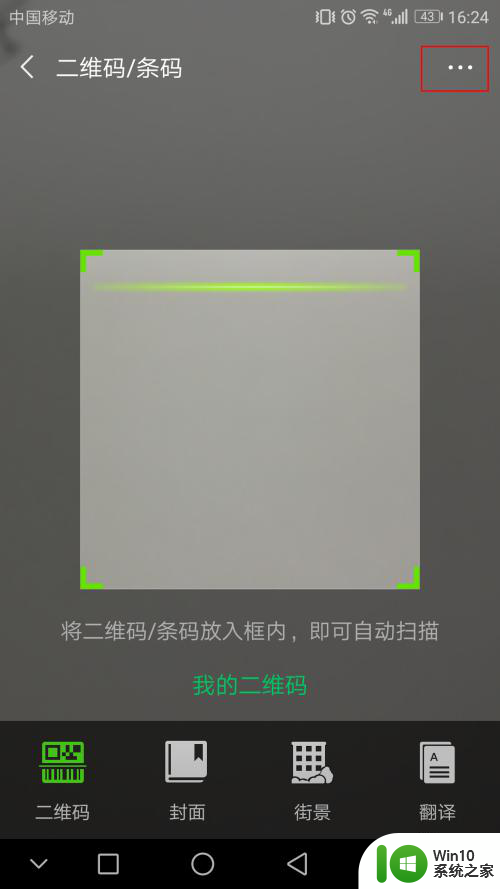
6.然后选择“从相册选取二维码”,找到刚才截屏的图片并选择。
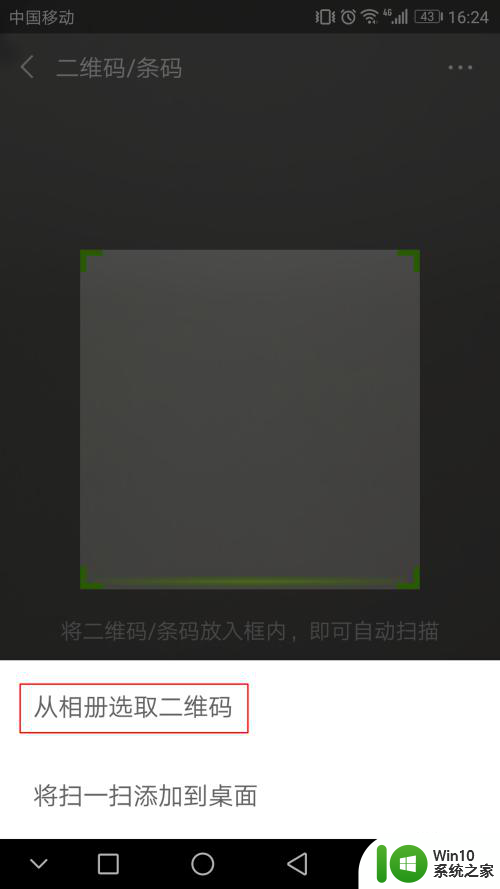
7.接着就能把wifi的密码等相关信息扫出来了。下图红框部分的就是wifi密码了。
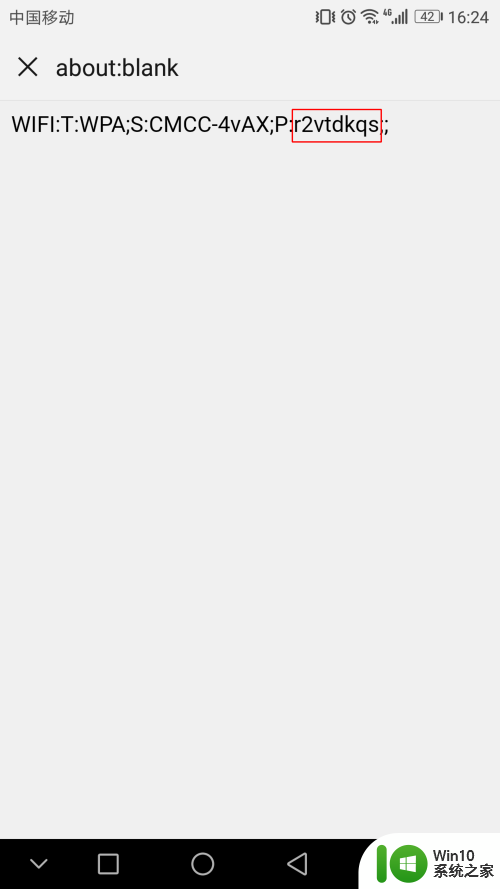
以上是如何查看已连接的 WiFi 密码的全部内容,如有需要,用户可以按照小编的步骤进行操作,希望对大家有所帮助。
怎么看已连接过的wifi密码 如何在手机上查看已连接wifi的密码相关教程
- 手机上已连接的wifi怎么查看密码苹果 苹果手机连接WIFI输入密码错误
- 手机已经连接的无线网怎么知道密码 手机连接WIFI后如何查看无线密码
- wifi密码微信扫码查看 微信中如何查看WiFi密码
- 电脑如何分享wifi密码 win10笔记本WiFi连接密码共享方法
- 苹果14怎么连接wifi 苹果手机扫码连接WiFi的步骤
- 监控断网了怎么重新连接 wifi密码改后如何连接
- 手机网络已连接不可上网怎么办 手机连接上WiFi但无法上网怎么办
- 输入网络凭据的用户名和密码是什么win11 如何在Win11中查看已保存的网络凭据账户密码
- 不知道网络密码怎么加入网络 如何在没有密码的情况下连接WiFi
- 微软Win11预览版新特性,快速查看已保存的Wi-Fi密码
- 手机联网显示已连接但无法访问互联网 手机连接WiFi但无法访问互联网解决方法
- 微软Win11预览版新特性亮了!快速查看已保存的Wi-Fi密码
- 全球债市遭抛售,恒指或创新高,马士基业绩超预期
- 高通骁龙8至尊版发布,性能媲美桌面处理器,决胜AI时代的关键!
- 高通骁龙8至尊版发布:二代自研CPU性能逆天,最强AI更像真人
- 一个印度人救了微软,另一个毁了IBM?探讨印度人在科技行业的影响力
微软新闻推荐
- 1 高通骁龙8至尊版发布:二代自研CPU性能逆天,最强AI更像真人
- 2 英特尔AMD史诗级合作,捍卫X86生态:两大巨头联手,颠覆传统CPU格局
- 3 微信消失在桌面了,怎么找回 微信桌面快捷方式消失怎么恢复
- 4 打印机的纸怎么放进去 打印机纸盒放纸技巧
- 5 onedrive开始菜单 Win10如何设置Onedrive开启和使用
- 6 台式电脑如何连接打印机设备打印 台式电脑如何设置本地打印机
- 7 惠普笔记本win11移动硬盘怎么用 win11系统移动硬盘插入后不显示
- 8 微软称每天有超过15000条恶意QR码信息被发送到教育目标,如何有效应对?
- 9 win10系统电脑没有wifi选项 Win10无线网络不显示解决方法
- 10 win7能看见的文件夹win10看不到 win7可以访问win10但win10无法访问win7
win10系统推荐
- 1 番茄家园ghost win10 32位官方最新版下载v2023.12
- 2 萝卜家园ghost win10 32位安装稳定版下载v2023.12
- 3 电脑公司ghost win10 64位专业免激活版v2023.12
- 4 番茄家园ghost win10 32位旗舰破解版v2023.12
- 5 索尼笔记本ghost win10 64位原版正式版v2023.12
- 6 系统之家ghost win10 64位u盘家庭版v2023.12
- 7 电脑公司ghost win10 64位官方破解版v2023.12
- 8 系统之家windows10 64位原版安装版v2023.12
- 9 深度技术ghost win10 64位极速稳定版v2023.12
- 10 雨林木风ghost win10 64位专业旗舰版v2023.12
系统教程推荐
- 1 蜘蛛侠:暗影之网win10无法运行解决方法 蜘蛛侠暗影之网win10闪退解决方法
- 2 win10玩只狼:影逝二度游戏卡顿什么原因 win10玩只狼:影逝二度游戏卡顿的处理方法 win10只狼影逝二度游戏卡顿解决方法
- 3 U盘装机提示Error 15:File Not Found怎么解决 U盘装机Error 15怎么解决
- 4 《极品飞车13:变速》win10无法启动解决方法 极品飞车13变速win10闪退解决方法
- 5 window7电脑开机stop:c000021a{fata systemerror}蓝屏修复方法 Windows7电脑开机蓝屏stop c000021a错误修复方法
- 6 win10桌面图标设置没有权限访问如何处理 Win10桌面图标权限访问被拒绝怎么办
- 7 win10打不开应用商店一直转圈修复方法 win10应用商店打不开怎么办
- 8 无线网络手机能连上电脑连不上怎么办 无线网络手机连接电脑失败怎么解决
- 9 win10错误代码0xc0000098开不了机修复方法 win10系统启动错误代码0xc0000098怎么办
- 10 笔记本win10系统网络显示小地球只有飞行模式如何恢复 笔记本win10系统网络无法连接小地球图标灰色